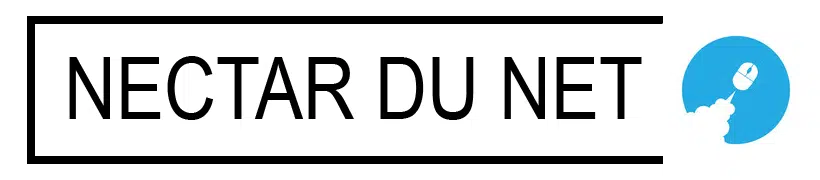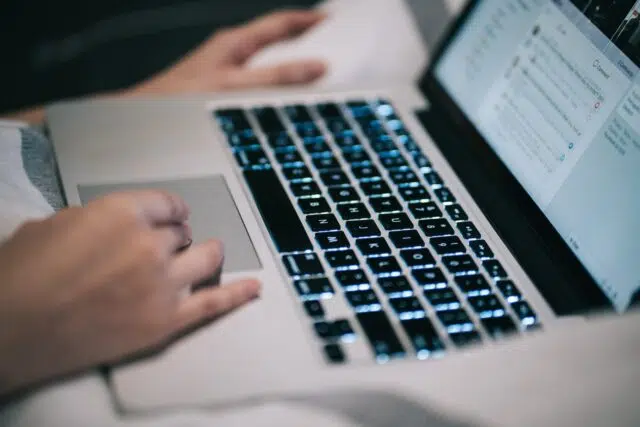
Dans l’univers moderne où la technologie et la communication dominent, la maîtrise des outils numériques est une nécessité pour les experts. Le Mac, produit phare d’Apple, avec son design épuré et ses performances robustes, est un compagnon fidèle pour bon nombre d’entre vous. Cependant, même les utilisateurs les plus aguerris peuvent se retrouver face à des défis inattendus, tels que la saisie de certains caractères spéciaux comme l’antislash. Bien plus qu’une simple ligne oblique inversée, l’antislash joue un rôle crucial dans divers contextes, allant de la programmation à l’écriture de messages texte. Comment donc afficher cet insaisissable symbole sur votre clavier Mac ? Au fil de cet article, nous vous invitons à explorer les différentes méthodes, astuces et raccourcis pour maîtriser ce caractère essentiel. Attachez vos ceintures et préparez-vous pour un voyage entre touches, raccourcis et configurations.
Maîtriser le clavier Mac pour afficher l’antislash
Dans le monde du Mac, le clavier peut sembler, à première vue, familier, mais il cache quelques subtilités dont il faut être conscient. Contrairement aux claviers Windows, certains symboles, comme l’antislash, nécessitent une approche différente.
Raccourcis clavier et affichage des caractères
Pour afficher l’antislash sur un Mac, il existe plusieurs méthodes. La plus directe est l’utilisation des raccourcis clavier. Sur un clavier français AZERTY, il vous suffit d’appuyer simultanément sur les touches Alt (ou Option) + Maj + / pour obtenir votre antislash. C’est un mouvement simple, mais souvent méconnu des utilisateurs. Sur un clavier QWERTY, l’antislash est généralement accessible via la simple combinaison Maj + .
Utilisation de la visualisation du clavier
Pour ceux qui préfèrent une approche plus visuelle, macOS propose une fonctionnalité appelée « Visualiseur de clavier« . En activant ce visualiseur, vous pouvez observer en temps réel les caractères que chaque touche peut produire en fonction des combinaisons de touches appuyées. Pour l’activer, allez dans Préférences Système > Clavier et cochez la case « Afficher les visualiseurs de clavier dans la barre de menu ». Une fois activé, vous verrez une icône de clavier dans votre barre de menu qui vous permettra d’afficher le visualiseur.
L’aide des applications tierces
Pour ceux qui ont besoin d’une personnalisation plus poussée, des applications tierces comme Karabiner peuvent vous aider à reconfigurer votre clavier pour un accès plus intuitif à l’antislash. Ces applications permettent de remapper des touches pour mieux répondre à vos besoins spécifiques, surtout si vous utilisez fréquemment ce caractère dans des applications comme Emacs.
En jonglant entre ces méthodes, vous pouvez tirer le meilleur parti de votre clavier Mac et éviter les frustrations potentielles liées à la saisie de caractères spéciaux. Que vous soyez développeur, rédacteur ou simplement un utilisateur curieux, ces astuces vous seront d’une aide précieuse.

L’antislash dans les applications et environnements logiciels
L’antislash est bien plus qu’un simple caractère ; il est un outil essentiel dans de nombreux environnements logiciels et applications. Sa présence est particulièrement marquée dans des contextes tels que la programmation et l’écriture de messages texte.
Utilisation dans les langages de programmation
Pour les développeurs, l’antislash est une constante. En programmation, notamment dans les langages comme Pascal, l’antislash est utilisé pour échapper des caractères ou définir des chemins d’accès. Dans le langage GNU Emacs, par exemple, l’antislash sert à échapper des commandes ou des caractères.
Rôle dans la rédaction de messages texte
Pour les utilisateurs moins techniques, l’antislash peut sembler moins crucial, mais il joue tout de même un rôle dans certains contextes. Lors de l’envoi de messages texte ou de la rédaction de contenu sur des forums, l’antislash peut être utilisé pour éviter que certains caractères spéciaux ne soient interprétés, garantissant ainsi que votre message s’affiche correctement.
Application dans d’autres logiciels
Dans des logiciels de traitement de texte ou de gestion de barre d’outils, connaître l’emplacement de l’antislash peut vous permettre d’accéder à des fonctions supplémentaires. Par exemple, dans certains éditeurs de texte avancés, l’antislash est utilisé pour insérer des commandes ou accéder à des fonctionnalités cachées.
Comprendre l’importance de l’antislash dans ces contextes vous permet non seulement de résoudre des problèmes potentiels mais aussi d’améliorer votre productivité. Cette connaissance renforce votre compétence technique et vous offre un contrôle accru sur les environnements logiciels que vous utilisez quotidiennement.
Dans un secteur où l’interconnectivité entre appareils est de plus en plus cruciale, savoir comment manipuler des caractères spéciaux comme l’antislash entre votre Mac et votre iPhone peut faire toute la différence.
Synchronisation des paramètres de clavier
Avec l’écosystème Apple, la synchronisation entre votre Mac et votre iPhone est une fonctionnalité fluide. Grâce à iCloud, vous pouvez synchroniser vos préférences de clavier, garantissant ainsi que les raccourcis que vous avez configurés sur votre Mac soient disponibles sur votre iPhone. Cela réduit le temps d’adaptation entre les appareils.
Utilisation des touches alternatives sur iPhone
Sur votre iPhone, obtenir un antislash nécessite de jongler avec les touches alternatives. En accédant au clavier numérique, appuyez longuement sur la touche « / » pour faire apparaître l’antislash. C’est une méthode intuitive qui vous permet de maintenir votre productivité même en déplacement.
Applications de messagerie et texte
Lorsque vous rédigez des messages sur des applications telles que WhatsApp ou iMessage, connaître les raccourcis pour insérer des caractères spéciaux comme l’antislash peut enrichir vos conversations. Bien que pas toujours nécessaire, cela peut s’avérer utile dans des discussions techniques ou lors de l’envoi de scripts.
Conclusion pratique
La maîtrise des dispositifs Apple nécessite une compréhension du fonctionnement interne et de la compatibilité croisée entre les appareils. En tirant parti des fonctionnalités de synchronisation et en apprenant à utiliser efficacement les claviers sur les deux plateformes, vous pouvez grandement améliorer votre expérience utilisateur au quotidien. Vous devenez un acteur proactif de votre écosystème technologique, prêt à relever les défis de la communication moderne. La quête pour afficher un simple antislash sur votre Mac peut sembler anecdotique, mais elle révèle l’importance de bien connaître les outils que vous utilisez quotidiennement. En maîtrisant les subtilités de votre clavier, en comprenant les rôles variés de l’antislash dans différents contextes et en synchronisant efficacement vos appareils, vous vous positionnez en tant qu’utilisateur averti dans un monde numérique en constante évolution. Xavier Maillard, une figure emblématique dans l’univers de la technologie, a souvent souligné que chaque détail compte. Et cet antislash, bien qu’apparemment insignifiant, en est la parfaite illustration. En vous armant de ces connaissances, vous transformez chaque interaction avec vos appareils en une expérience à la fois fluide et enrichissante.